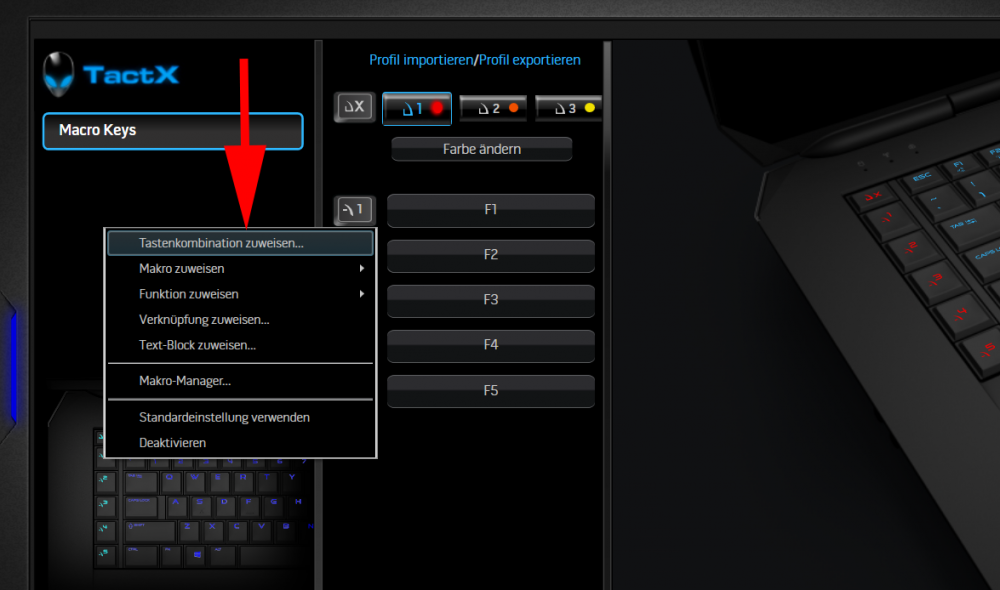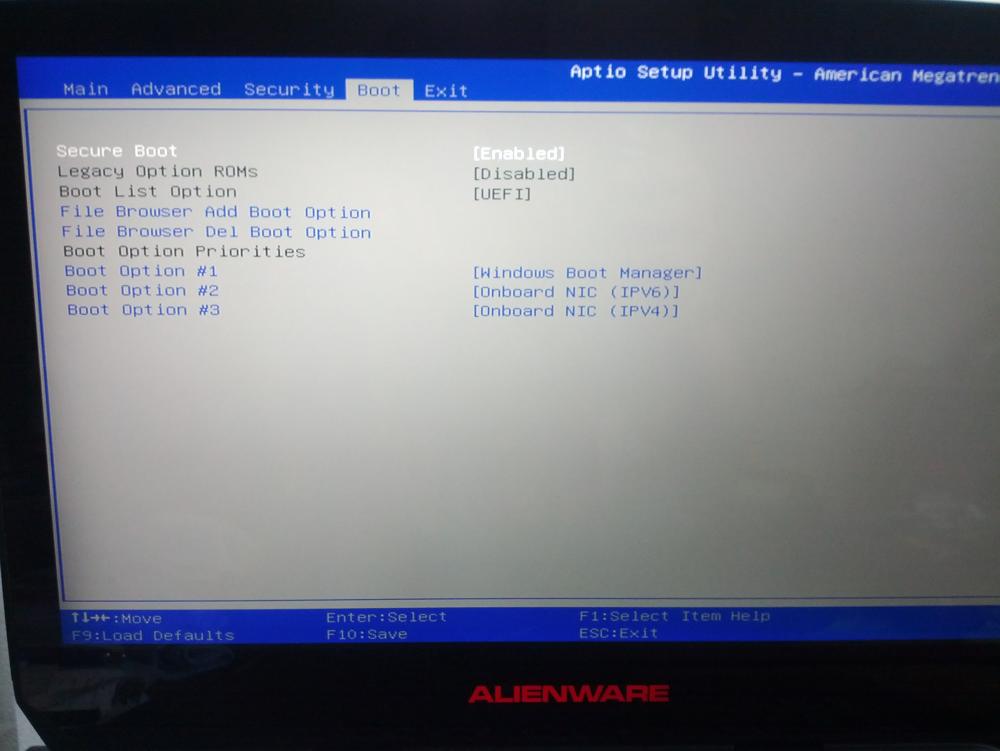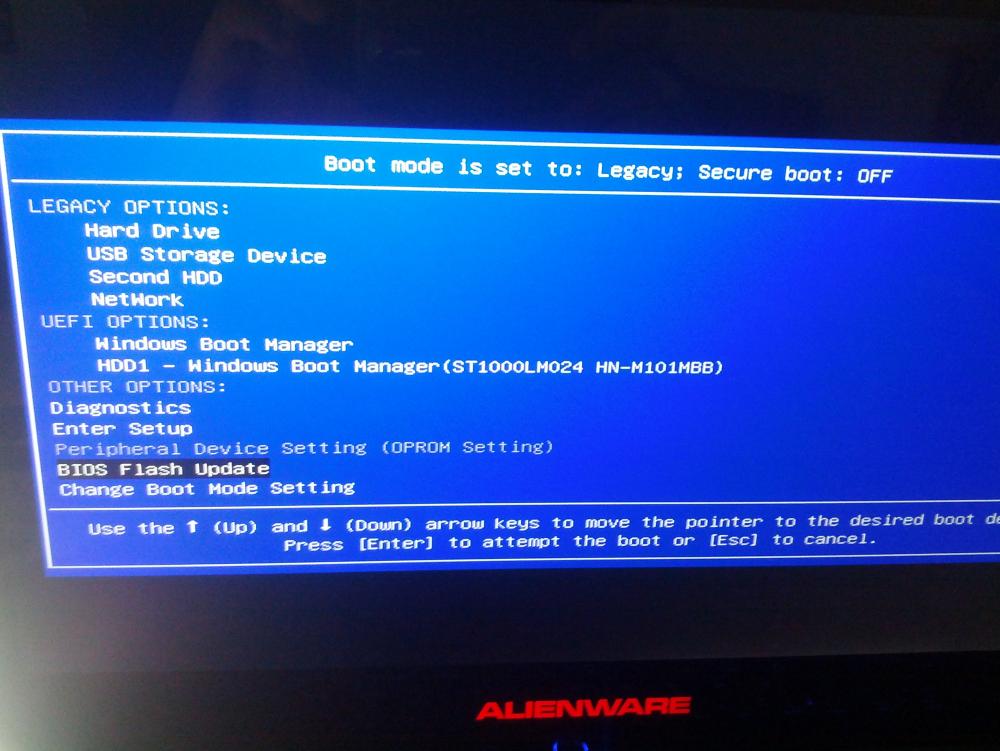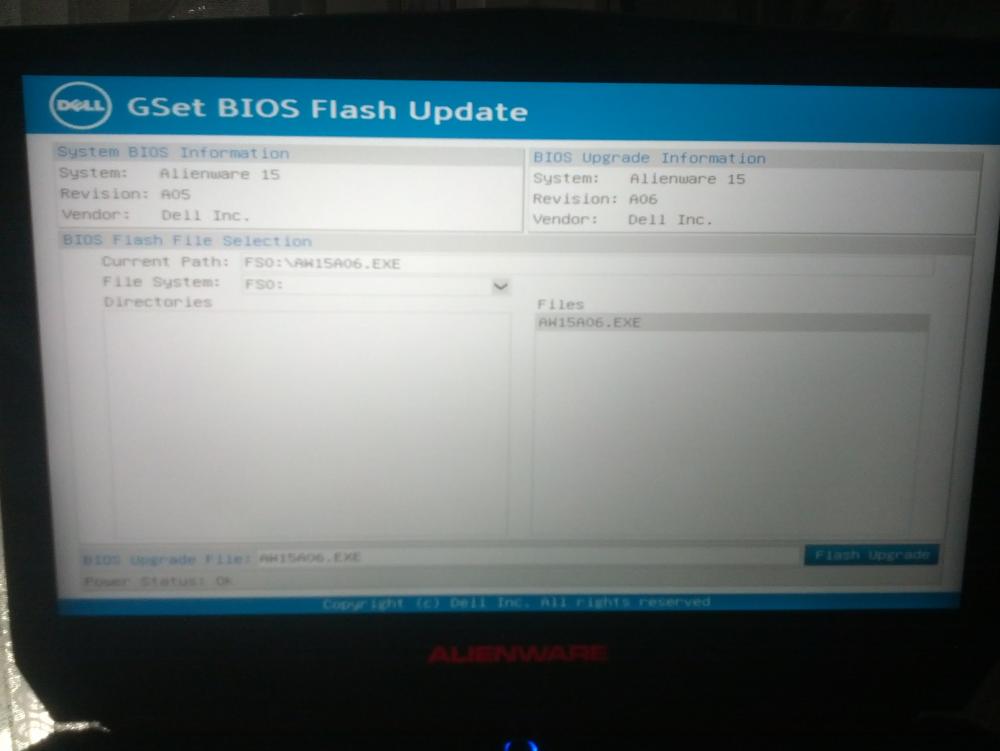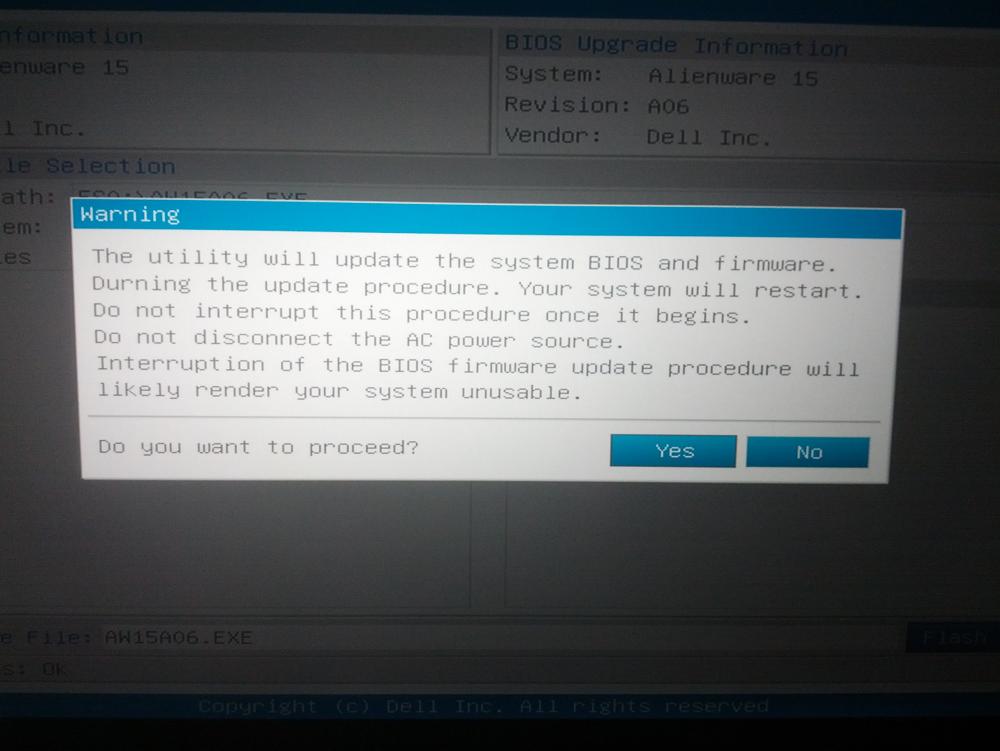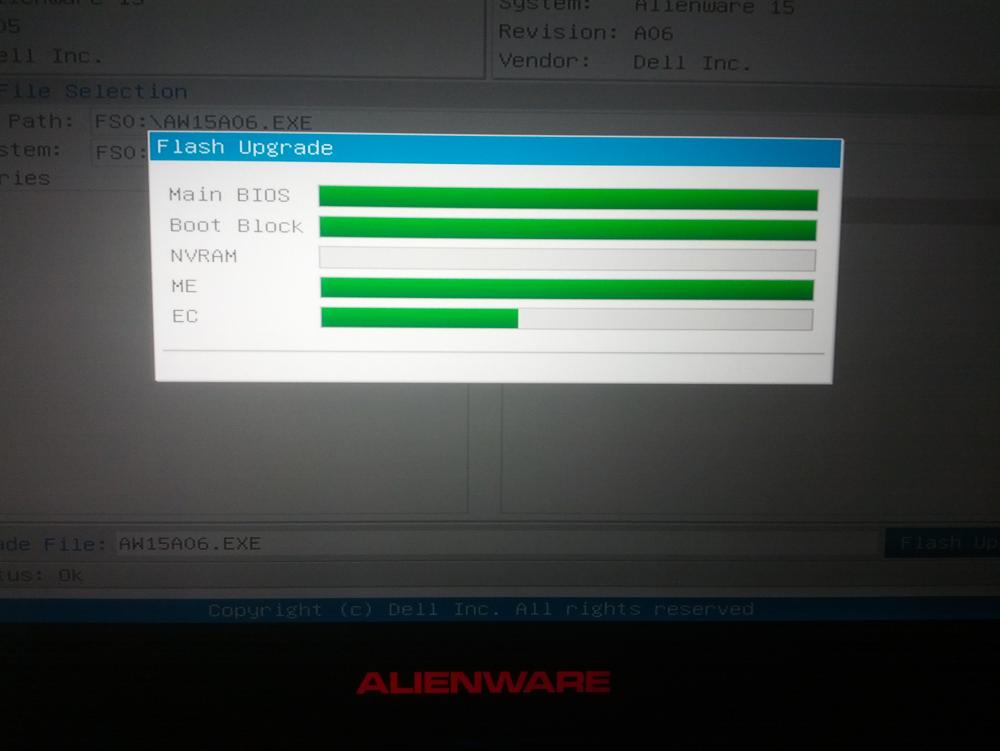-
Gesamte Inhalte
4.561 -
Benutzer seit
-
Letzter Besuch
-
Tagessiege
268
Inhaltstyp
Profile
Forum
Kalender
Downloads
Treiberreihenfolgen
Alienware Geräte-Lexikon
Alle Inhalte von Angus
-

Alienware 17 R2 AW 17 r2 geschrottet durch Bios A06?
Angus antwortete auf Buddy1969's Thema in Allgemeines & Troubleshooting
Du beziehst dich auf den Punkt mit dem Abklemmen der Batterie? Also das würde ich auch nicht machen. Aber betrachte es doch mal konkret ... du lässt, bzw. hast den Akku doch sowie leerlaufen lassen. D-h- das Gerät dürfte doch gar keinen Saft mehr bekommen, was dem Abklemmen gleich käme?! Ich kann mich auch irren, denn der Akku besitzt ja noch eine Energiereserve zu seinem Schutz. Die Frage hier wäre also, ob das Gerät dann tatsächlich kein Saft mehr bekommt. Also doch probieren? -

Alienware 17 R2 Alienware 17 Makros Media Player
Angus antwortete auf Pendrogami's Thema in Anleitungen & How To
Servus Pendrogami, out of the Box ist mir keine Methode bekannt das zu realisieren. Anhand der angebotenen Makro-Optionen im Alienware CommandCenter habe ich mir jedoch folgende Vorgehensweise überlegt, die ich jedoch selbst noch nicht verifiziert habe. Die Idee besteht darin, den Makro-Keys schlicht eine Tastenkombination zuzuweisen, welche dem Mediaplayer hinterlegt sind und die entsprechenden Aktionen ausführen. Ein Problem ist jedoch, dass solche Standard-Tastenkombinationen nur funktionieren wenn die Anwendung im Vordergrund ist. D.h. sie funktionieren nicht wenn zum Beispiel gerade im Browser gesurft wird. Man muss also eine Möglichkeit finden "globale" Tastenkombinationen einzurichten. Dazu gibt es ein Plug-In für den Windows Media Player, welches du zunächst einrichten müsstest: http://wmpkeys.sourceforge.net Im WMP müsstest du dann in den Optionen schauen ob das Plugin aktiv ist: Anpassen kannst du die Tastenkombinationen dann folgendermaßen: Die entsprechenden Tastenkombinationen solltest du dir dann kurzzeitig merken: Im Alienware CommandCenter weist du diese Tastenkombinationen den entsprechenden Makrokeys zu: Ich denke so solltest du dein Ziel erreichen! -

Alienware 17 R2 AW 17 r2 geschrottet durch Bios A06?
Angus antwortete auf Buddy1969's Thema in Allgemeines & Troubleshooting
Diese Tatsache ist definitiv ein Punkt der einem das Problem erträglicher macht. Ohne Kenntnis auf den VOS-Service zurückgreifen zu können, wäre ich gewiss auch nicht so lässig an die Sache herangegangen. Andererseits opfert man dennoch Freizeit und an der einen oder anderen Stelle Nerven. Dell über dieses Problem zu informieren wird wohl zu einem Austausch des Motherboards führen. Da wird kein Techniker den Versuch unternehmen ein Recovery-BIOS durchzuführen. D.h. nicht bei dir. Eventuell wird man das in der Werkstatt nachholen und das Board dann als refurbished/Ersatzteil wiederverwenden. Ich fände es schön, wenn du die beschriebene BIOS Recovery-Methode ausprobieren würdest und uns darüber berichtest. Was hast du schon zu verlieren ... Als ich letzte Woche vor dem Problem des BIOS-Updates stand, habe ich mich prophylaktisch auch schon auf die Suche nach derartigen Anleitungen gemacht. Dabei bin ich auf ältere Beiträge gestoßen, bei denen man sich der Methodik bereits bewusst war, jedoch noch nicht wusste wie man den Flash-Vorgang initiiert (der Punkt 7: "Now, insert your USB stick, hold down END key, plug PSU back in with battery removed.") Deshalb würde es mich interessieren, ob man nun eine funktionierende Recovery-Anleitung gefunden hat. Entsprechend publiziert würden auch andere betroffene User davon profitieren. -

Alienware 17 R2 AW 17 r2 geschrottet durch Bios A06?
Angus antwortete auf Buddy1969's Thema in Allgemeines & Troubleshooting
Wahnsinn dieses BIOS A06 ... Bildschirm eingefroren und Akku leerlaufen lassen kommt mir doch sehr bekannt vor: Sollte dir die Recovery-Mehode gelingen - was ich dir sehr wünsche - und du nochmal in die Verlegenheit kommen ein BIOS upzudaten, gehst du vielleicht auch besser folgenden Weg: -

Alienware 17 R1 Probleme mit Treibern, CPU-Overclocking & GraKa
Angus antwortete auf Wolfy38LP's Thema in Allgemeines & Troubleshooting
Servus Wolfy, das ist ja nen ganz schöner Brocken voller Probleme. Darf man das so verstehen, dass diese Probleme erst seit den Upgrades und der Neuinstallation des OS existent sind? Welche BIOS Version hast du installiert? Kannst du "NVIDIA GFX only" etwas konkretisieren? Meinst du damit, dass du in die nVidia Systemsteuerung so konfiguriert hast, dass sämtliche Anwendungen von der nVidia GPU gerendert werden sollen? Dein neues Netzteil ... kannst du dazu noch etwas sagen? -

Alle Modelle (Notebooks) BIOS Updates sicher(er) einspielen
Angus antwortete auf Angus's Thema in Anleitungen & How To
Servus Malibu, welcher Fall zutrifft ist problemlos dem BIOS zu entnehmen. Öffne dazu den Reiter "Boot" Hier sind die Punkte "Secure Boot" und "Boot List Option" entscheidend. Wie im Bild zu sehen, trifft bei mir Fall 2 zu, da UEFI eingestellt ist. Bezüglich der Intel ME FW schaust du am besten mal hier vorbei: -

Alienware 17 R2 BIOS A06 verfügbar (für AW17R2 & AW15)
Angus antwortete auf max_es's Thema in Allgemeines & Troubleshooting
Abgesehen von meinen Schwierigkeiten beim Flashen dieser Version, konnte ich bis dato kein Fehlverhalten feststellen. Solange das der Fall ist, werde ich auch von dem inoffiziellen Intel ME Firmware Hoftix absehen. Die CPU erreicht bei knapp 70% Auslastung bei mir eine Max. Temp. von 79°C ... und das im Auslieferungszustand. Sprich bis dato kein Repasting - obwohl ich das eigentlich schon eine ganze Weile auf dem Schirm habe. -
Nun ist alles wieder chic! Bin zurück auf A05 und dann wieder auf A06 ... jeweils außerhalb von Windows geflasht. Das ist sogar extrem komfortabel gemacht von Dell! Ich werde zukünftig nur noch so verfahren. Keine Lust nochmal warten zu müssen bis der Akku leer ist. Durch diese ganze Geschichte ist sogar noch ein kleines bebildertes "How To" abgefallen, wie man das BIOS alternativ flashen kann. Eventuell steigt der ein oder andere ja auch auf diese Methode um.
-

Alle Modelle (Notebooks) BIOS Updates sicher(er) einspielen
Angus erstellte Thema in Anleitungen & How To
Dell räumt dem User verschiedene Methoden zum BIOS-Update ein. Zweifelsfrei ist das Update aus Windows heraus die komfortabelste Variante. Meist reicht das einfache Ausführen der heruntergeladenen Anwendung (*.exe) aus und eine Installationsroutine verrichtet ihren Dienst. Die Komplexität der Windowsumgebung und aktive Hintergrundanwendungen lassen die Systemstabilität und das fehlerfreie Arbeiten der Routine zum Zeitpunkt des Upgrades mitunter in fragwürdigem Licht erscheinen. Nicht wenige User sind fehlgeschlagenen Updates bereits zum Opfer gefallen und mussten einen kompletten Austausch des Motherboards über sich ergehen lassen. Um das dieses Risiko weitestgehend zu minimieren, lassen sich diese Updates alternativ außerhalb von Windows installieren, ohne dass der User große Vorkenntnisse haben oder Vorarbeit leisten muss. Man benötigt lediglich einen USB-Stick im Dateiformat Fat 32, auf dem das heruntergeladene Update (*.exe) unverändert gespeichert werden muss. Weiterhin müssen im BIOS - wenn eingestellt - die Funktionen "UEFI BOOT" und "Secure Boot" deaktiviert werden. Nach dem Update müssen diese dann vor dem Windowsstart wieder aktiviert werden. Das Update initiiert man letztendlich bei angeschlossenem USB-Stick über den Boot-Manager kurz nach dem Anschalten des Gerätes über die Taste [F12]. Dort findet sich der Eintrag "BIOS Flash Update". Wählt man diesen aus, gelangt man zu folgender Maske: Hier wählt man das unter "Files" verfügbare BIOS Update aus und startet das Update über den jetzt aktiven Button "Flash Upgrade" Hinweis: Sollte die Maske nicht mit der Maus oder Touchpad bedienbar sein, navigiert man mit der "Tabulator-Taste" zu den jeweiligen Punkten und bestätigt diese mit [Enter]. Es erscheint eine übliche Warnmeldung ... ... nach deren Bestätigung das Upgrade sukzessive durchgeführt wirdDas System startet anschließend selbstständig neu. Vor dem ersten Systemstart geht es noch fix ins BIOS um die obligatorischen "BIOS Defaults" zu laden (das garantiert, dass wirklich alle Updates vom System ordnungsgemäß genutzt werden und keine alten Einstellungen Murks produzieren) Nachfolgend die Prozedur nochmal checklistenartig zusammengefasst: Fall 1 - Windows ist im "Legacy Boot Modus" installiertDas BIOS Update (*.exe) auf einen USB-Stick (Fat 32) kopierenSystem neustarten und mit [F12] den Boot-Manager aufrufenDen Eintrag "BIOS Flash Update" auswählenDas zu installierende Update auswählen und Updatevorgang starten (Flash Upgrade)Nach dem Reboot ins BIOS booten und "Load optimal Defaults" ausführen (Taste [F9]) ... eventuell eingestellte Einstellungen müssen wieder vorgenommen werden!Speichern, BIOS verlassen und "normal" booten.Fall 2 - Windows ist im "UEFI Boot Modus" installiert Das BIOS Update (*.exe) auf einen USB-Stick (Fat 32) kopierenSystem neustarten und ins BIOS booten, "UEFI" zu "Legacy" und "Secure Boot" von "enabled" zu "disabled" umstellenSpeichern, BIOS verlassen und beim Booten mit [F12] den Boot-Manager aufrufenDen Eintrag "BIOS Flash Update" auswählenDas zu installierende Update auswählen und Updatevorgang starten (Flash Upgrade)Nach dem Reboot ins BIOS booten und "Load optimal Defaults" ausführen (Taste [F9]) ... eventuell eingestellte Einstellungen müssen wieder vorgenommen werden!Außerdem im BIOS wieder auf "UEFI" Boot und "Secure Boot: enabled" umstellenSpeichern, BIOS verlassen und "normal" booten. Das alles dauert keine 2 Minuten und ist wirklich kein großer Aufwand!- 18 Antworten
-
- 11
-

-

Alienware 17 R2 BIOS A06 verfügbar (für AW17R2 & AW15)
Angus antwortete auf max_es's Thema in Allgemeines & Troubleshooting
Ja da sprichst du wahre Worte. Seit ich denken kann ist das Thema Lüfterverhalten ein ständiger Streitpunkt. Es ist wirklich erstaunlich, dass noch kein Hersteller einen konstruktiven Vorschlag gemacht hat, wie man verschiedene Vorlieben der Kunden befriedigen kann. Wieso muss es nur eine feste fan table geben? Warum kann man nicht mehrere optionale Tabellen anbieten, aus denen der Kunde wählen kann, die aber auch keinen Hardwareschaden zur Folge haben. Heutzutage kann man mit Software doch alles machen. Zumal Alienware mit dem Command-Center sogar eine ansprechende Steuersoftware in petto hat. -
Es ist mehr ein Script als ein Programm ... du kannst es dir im Anhang hier runterladen. Öffne das Archiv und entpacke den "Windows64" Ordner am besten auf dem Desktop. Dann öffnest du die CMD Konsole als Admin und führst folgende Befehle aus: cd C:\Users\XYZ\Desktop\Windows64 Der Befehl "navigiert" in den Ordner, in dem sich das Programm befindet. XYZ ersetzt du entsprechend mit dem korrekten Ordnernamen deines Windows Accounts meinfowin64 Damit führst du das Programm aus. Als Ergebnis solltest du folgende Informationen erhalten: MEInfo_8series.zip
-
So ich habe ein Tool gefunden, mit dem man die Intel ME Firmware auslesen kann. Ergebnis: ich habe nicht die zum BIOS A06 gehörige Firmware, sondern noch die vom BIOS A05 installiert. Damit habe ich jetzt quasi einen hybriden Zustand, weil der Firmware Update doch nicht stattgefunden hat ... er ist also bei der Verifizierung tatsächlich hängen geblieben. D.h., dass das eigentliche BIOS Update vom Firmware Update entkoppelt ist ... so wie es die CMD Konsole eigentlich schon hatte vermuten lassen. Für mich stellt sich jetzt folgende weitere Frage. Das BIOS so lassen wie es ist und nur den inoffiziellen Hotfix für die Intel ME Firmware draufbügeln, oder wie Joe84 sagt das A05 nochmal drauf und dann wieder regulär auf A06 flashen. Letztere Variante würde ich dann aber nur nach Jörg´s Empfehlung außerhalb von Windows machen.
-
Bis dato habe ich auch nie Probleme gehabt ... wenn man hierbei rückblickend überhaupt von einem richtigen Problem sprechen kann. Phänomenologisch betrachtet scheint ja lediglich der Befehl zum Neustarten nicht ausgeführt worden zu sein. Mein AW15 läuft ja trotz alledem auf dem neuen BIOS und hat noch kein Fehlverhalten gezeigt. Die Tatsache, dass das Gerät auf keine Eingaben reagierte ist vielleicht einer der Schutzmechanismen? Immerhin soll man während eines Firmware-Updates das Gerät ja in der Tat nicht ausschalten ... und das konnte ich auch nicht Eine Frage bleibt aber allerdings noch. BIOS A06 hin oder her, aber hat er die Intel ME Firmware überhaupt upgedated oder läuft bei mir jetzt noch die von A05. Das müsste man doch irgendwie auslesen können?!
-

Alienware 17 R2 BIOS A06 verfügbar (für AW17R2 & AW15)
Angus antwortete auf max_es's Thema in Allgemeines & Troubleshooting
@einsteinchen Bisher war es so, dass die Temperaturen der CPU munter anstiegen, die Lüfter aber keine Anstanden machten ihre Drehzahl zu erhöhen. D.h. die Geräte blieben auf Kosten höherer Temperaturen sehr ruhig. Dieses Verhalten ist einigen Usern bitter aufgestoßen. Die hohen Temps waren zum Teil aber auch sehr schlecht aufgetragenen Wärmeleitpasten geschuldet, weshalb es viele User in Kauf genommen haben das Notebook komplett zu zerlegen und neue Wärmeleitpaste aufzutragen. Trotz der "ruhigen" Lüfter konnten die Temperaturen so oft auf unter 70°C gedrückt werden. Ich denke diese Tatsache ist es, weshalb man bei Alienware die thermal fan tables nur moderat angepasst hat. Wie ich gelesen habe, sind viele Leute auch mit dem neuen A06 BIOS nicht zufrieden. Wahrscheinlich sind das solche, die sich ein "Repasten" selbst nicht zutrauen oder schlicht nicht einsehen selbst Hand anzulegen ... was man ihnen nicht verübeln kann. Mit dem A06 BIOS scheint es aber wieder neue "Aufregungen" zu geben. Angeblich hat man hier nämlich eine stark fehlerbehaftete Intel ME Firmware integegriert. In der Community kursiert deshalb bereits ein inoffizieller Hotfix, der die Firmware auf eine fehlerfreie Version anhebt. Hat denn jemand von euch bereits Fehler in Version A06 feststellen können bzw. hat den Hotfix bereits im Einsatz? -
Puuuhhhhh .... Ich schreibe wieder vom AW15 aus. Dem Akku ging soeben die Puste aus und der Rechner ließ sich direkt wieder mit angeschlossenem Netzteil starten. Auf jeden Fall hat er das BIOS Update durchgeführt, denn er zeigt nun A06 an. Soweit so gut, nur bin ich mir nicht ganz sicher ob er auch wirklich alles "sauber" installiert hat und ob es bei einem eventuellen zukünftigen Update nicht wieder knallt ... und dann richtig. Mal schauen wie er sich im Alltag nun macht.
-
Früher wäre mir sicher die Pumpe in die Hose gerutscht. Heute ist es mir erschreckenderweise fast schon egal ... Ich kann es jetzt eh nicht (mehr) ändern. Es ist wie es ist. Mich ärgert nichtmal die Tatsache, dass er sich beim Update aufgehangen hat, sondern das ich keine Möglichkeit habe die Karre auszuschalten! Ich werde sicher nicht anfangen das Teil im laufendem Betrieb auseinander zuschrauben, nur damit ich das Akkukabel vom Motherboard ziehen kann und meine Ohren wieder Ruhe finden
-
Tjoar bei den neueren Modellen ist das halt so Ich eifere jetzt jedenfalls dem Zeitpunkt entgegen, wenn dem Akku der Saft ausgeht. Habe extra sämtliche USB Verbraucher angeschlossen ^^ Naja Armaggedon Situation möchte ich das jetzt nicht bezeichnen. Im schlimmsten Fall muss ich Montag bei Dell anrufen und einen Techniker kommen lassen. Nach 4 Aliens wäre das dann das erste Mal.
-
Servus Gemeinde, wie es aussieht hat es mich jetzt (endlich) auch mal erwischt. Beim BIOS Update A05->A06 hat sich mein AW 15 so richtig aufgehangen. Nachdem der Installer die Blöcke überschrieben hat, hat sich die CMD Konsole geöffnet und das Intel Firmware Update Utility lief an. Beim Status "Sending the update image to FW for Verification" verharrt er nun seit 1h bei 98%. Alle Lüfter laufen auf Hochtouren und auf externe Eingaben reagiert der Rechner nicht. Keine Mausbewegungen, keine Tastatureingaben, keine Touchpad Berührungen ... nichts. Ich bekomme den Laptop nichtmal über den Powerbutton ausgeschaltet. Egal wie lange ich diesen gedrückt halte. Keine Ahnung ob der Laptop bereits "gebricked" ist, ich kann jetzt erstmal nichts anderes machen als zu warten bis sich der Akku entleert hat. Ganz hervorragend, dass man den komplett verbaut hat und nicht mal eben entfernen kann Vielleicht hat jemand von euch eine Idee wie man das Teil ausgeschaltet bekommt? Der nächste Schritt ist dann auf jeden Fall zu prüfen, ob die Karre danach überhaupt wieder hochfährt Oh man, irgendwann musste sowas ja auch mir mal passieren.
-
BIOS Update (Optional) Chipsatz Intel Lynx Point HM87 Driver Intel Management-Engine Intel Management Engine Interface USB 3.0 Intel USB 3.0 eXtensible Host Controller Driver Serial ATA Intel Rapid Storage Technology Driver Kartenleser Realtek Card Reader Driver Grafikkarte Intel(R) HD Graphics Driver Dedicated Graphics Alienware Nvidia Graphics Alienware AMD Graphics Netzwerktreiber Dell Airplane Mode Switch Driver Lan Qualcomm LAN Killer E2201 Driver W-Lan Intel Dual Band Wireless AC7260 WiFi Driver Qualcomm Killer Wireless-N1202 Driver Broadcom BCM4352/DW1550 Wireless 4.0 Driver Bluetooth Intel Dual Band Wireless AC7260 Bluetooth Driver Audio Realtek ALC3661 Audio codec Driver Free Fall Sensor ST Microelectronics Free Fall Sensor Driver Touchpad Synaptics Touchpad-Treiber Command Center Command Center 3.6 for Notebooks OSD Anwendung Alienware On Screen Display Application
-
BIOS Update (Optional) Chipsatz Intel QS67 SMFF Chipset Kartenleser und 1394 JMicron JMB380C - Card Reader JMicron JMB380 - 1394 USB3.0 NEC USB 3.0 Sata Intel Intel Rapid Storage Technology Grafikkarte Intel Graphic HD Intel ® HD Graphics 3000 nVidia nVidia Notebook Driver Netzwerktreiber Lan Qualcomm Atheros AR8151 PCI-E Gigabit Ethernet Controller Driver W-Lan Intel WiMAX Link 6250 Driver Bigfoot Networks Killer™ Wireless-N 1103 a/g/n 3x3 MIM Bluetooth Dell Wireless 375 Bluetooth Module Audio Realtek ALC665 Realtek Audio ALC259-GR Driver Free Fall Sensor DE351DL Free Fall Sensor Touchpad Synaptics Touchpad-Treiber Command Center Alienware Command Center OSD Anwendung OSD Application
-
BIOS Update (Optional) Chipsatz Intel Lynx Point HM87 Driver Intel Dynamic Platform & Thermal Framework Driver for Extreme CPU Intel Management-Engine Intel Management Engine Interface USB 3.0 Intel USB 3.0 eXtensible Host Controller Driver Serial ATA Intel Rapid Storage Technology Driver Kartenleser Realtek Card Reader Driver Grafikkarte Intel(R) HD Graphics Driver Dedicated Graphics Alienware Nvidia Graphics Alienware AMD Graphics Netzwerktreiber Dell Airplane Mode Switch Driver Lan Qualcomm LAN Killer E2201 Driver W-Lan Intel Dual Band Wireless AC7260 WiFi Driver Qualcomm Killer Wireless-N1202 Driver Broadcom BCM4352/DW1550 Wireless 4.0 Driver Bluetooth Intel Dual Band Wireless AC7260 Bluetooth Driver Audio Realtek ALC3661 Audio codec Driver Free Fall Sensor ST Microelectronics Free Fall Sensor Driver Touchpad Synaptics Touchpad-Treiber Command Center Command Center 3.6 for Notebooks OSD Anwendung Alienware On Screen Display Application
-
BIOS Update (Optional) Chipsatz Intel HM67 Cougar Point Intel Management-Engine Intel Management Engine Interface USB 3.0 NEC USB 3.0 Kartenleser Realtek RTS5209 Grafikkarte Intel HD 3000 Graphics Dedicated Graphics nVidia Notebook Driver Netzwerktreiber Lan Atheros AR8151 W-Lan Intel Intel(R) WiFi Link 6205 Intel WiMAX Link 6250 Bigfoot Networks Killer™ Wireless-N 1103 a/g/n 3x3 MIMO Intel Intel(R) WiFi Link 1000 Bluetooth Dell-Bluetooth-Moduls 375 Audio Realtek ALC665 Free Fall Sensor DE351DL Free Fall Sensor Touchpad Synaptics Touchpad-Treiber Command Center Alienware Command Center OSD Anwendung OSD Application